2 तरीके पुनर्प्राप्त करने के लिए जब आप iCloud पासवर्ड भूल गए
पासवर्ड भूल जाना हमेशा कष्टप्रद होता है। लेकिन अपने iCloud पासवर्ड की तरह कुछ महत्वपूर्ण भूल करना न केवल कष्टप्रद हो सकता है, बल्कि आपके काम के तरीके में खड़ा हो सकता है। हालाँकि आमतौर पर आपका आईक्लाउड पासवर्ड आपकी Apple ID के समान होता है, कभी-कभी यह मामला नहीं होता है और जब आप अपने IS को याद करते हैं तो आपका iCloud पासवर्ड आपको हटा देता है।
अब, बेशक, अगर आप डरते हैं कि आप भूल जाते हैंiCloud पासवर्ड, आपको हमेशा किसी भी पासवर्ड को, कागज पर, एक किताब में, अपने घर में लिखना चाहिए। आपके पासवर्ड के लिए खतरा आपके घर पर आने वाले लोगों और आपके पासवर्ड को खोजने से नहीं है। यह खतरा डिजिटल रूप से आपके पासवर्ड प्राप्त करने वाले लोगों से है। आप सभी दूर से कागज के एक टुकड़े को हैक कर सकते हैं।
ठीक है तो देर से सलाह एक तरफ, कैसे करें जब आप आईक्लाउड पासवर्ड भूल गए?
- तरीका 1: आईक्लाउड पासवर्ड भूल गए? पुनर्प्राप्त करने के लिए कैसे?
- तरीका 2: iCloud पासवर्ड रीसेट की प्रक्रिया
तरीका 1: आईक्लाउड पासवर्ड भूल गए? पुनर्प्राप्त करने के लिए कैसे?
क्या आप कभी अपना आईक्लाउड पासवर्ड भूल गए हैंकिसने आपको अपनी बैकअप फ़ाइलों तक नहीं पहुंचने दिया? जब आप आईक्लाउड पासवर्ड भूल गए और ईमेल तक नहीं पहुँच सकते, तो इसे वापस खोजने का एक सरल तरीका है? यहां 4uKey - आपके लिए सिरदर्द ठीक करने के लिए iOS पासवर्ड मैनेजर की सिफारिश की गई है। यहाँ iCloud पासवर्ड को पुनर्प्राप्त करने के बारे में विवरण दिए गए हैं।
चरण 1 अपने कंप्यूटर पर 4uKey - iOS पासवर्ड मैनेजर डाउनलोड और इंस्टॉल करें, आरंभ करने के लिए प्रोग्राम लॉन्च करें। USB केबल के साथ अपने iPhone / iPad को कंप्यूटर से कनेक्ट करें।

चरण 2 सॉफ्टवेयर स्वचालित रूप से आपके डिवाइस का पता लगाएगा और आपकी डिवाइस जानकारी प्रदर्शित करेगा। स्कैन और अपने डिवाइस पर संग्रहीत सभी पासवर्ड खोजने के लिए "स्कैन प्रारंभ करें" बटन पर क्लिक करें।

इसमें कुछ समय लग सकता है, लेकिन कृपया शांत रहें और स्कैनिंग प्रक्रिया समाप्त होने तक प्रतीक्षा करें।

चरण 3 स्कैन करने के बाद, वाई-फाई के सभी खाते और पासवर्ड, सफारी में सहेजे गए वेबसाइट, ऐप, मेल, क्रेडिट कार्ड और ऐप्पल आईडी को श्रेणी के अनुसार प्रदर्शित किया जाएगा।

आप 1Passsword, Chrome, Dashlane, LastPass, Keeper या .csv फ़ाइलों में उन्हें स्थानांतरित करने के लिए "निर्यात" बटन का पूर्वावलोकन और क्लिक कर सकते हैं।
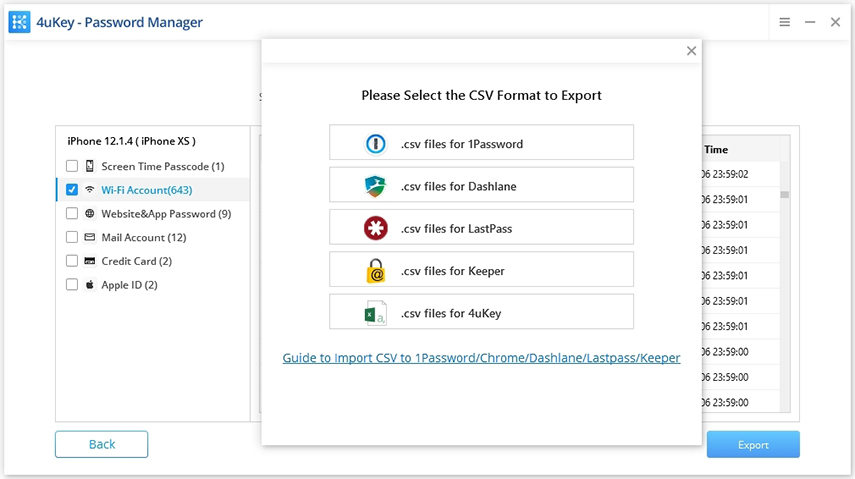
तरीका 2: iCloud पासवर्ड रीसेट की प्रक्रिया
प्रक्रिया जानने के बाद, यह वास्तव में काफी सरल है। आप निम्नलिखित चरणों में आधिकारिक Apple ID वेबसाइट से iCloud पासवर्ड को रीसेट करने के तरीके के बारे में जान सकते हैं:
सबसे पहले एक ब्राउज़र खोलें और appleid.apple.com पर जाएं। वहां आपको निम्न स्क्रीन दिखाई देगी:

आप अपने Apple ID लॉगिन के तहत छोटे अक्षर देखते हैं? उन पर क्लिक करें। अब आपको अगली स्क्रीन दिखाई देगी। वहां आप अपनी Apple आईडी को सत्यापित कर सकते हैं।

आपकी Apple ID में टाइप करने के बाद, आपको एक स्क्रीन पर ले जाया जाता है, जहाँ आप पासवर्ड रीसेट कर सकते हैं।

- रीसेट पासवर्ड चुनें। पासवर्ड आपके वैकल्पिक ईमेल पते पर भेजा जाएगा, न कि आप जिसे साइन इन करते थे। जाहिर है अगर आपकी ऐप्पल आईडी से छेड़छाड़ की गई थी और किसी ने साइन इन करने के लिए इस्तेमाल किया था, तो आप iCloud में भी साइन इन कर सकते थे। तो यह अलग आईडी के रूप में उन्हें स्मार्ट है।
अब आप अपने वैकल्पिक ईमेल खाते पर जा सकते हैं और अपने खाते के लिए रीसेट लिंक के साथ एक ईमेल उठा सकते हैं।
तो क्या होगा अगर ईमेल के माध्यम से नहीं आता है? क्या इसका मतलब है कि आपका खाता हमेशा के लिए बंद कर दिया गया है? बिलकूल नही। Apple ID वेबसाइट पर वापस जाएं और पहले की तरह फिर से साइन इन करें। इस बार जब आपको विकल्प मिलते हैं तो ईमेल के बजाय सुरक्षा प्रश्न चुनें। एक बार जब आप सुरक्षा पास कर लेते हैं तो आप iCloud पासवर्ड बदल सकते हैं!
अब आप iCloud पर लौट सकते हैं और अपने नए पासवर्ड के साथ लॉगिन कर सकते हैं।
निष्कर्ष
उम्मीद है, यह आपके सभी प्रश्नों को हल करेगा औरiCloud पासवर्ड को रीसेट करने के तरीके के बारे में भ्रम। इस लेख को पढ़ने के बाद आपको निश्चित रूप से पता चल जाएगा कि विभिन्न स्रोतों से खोए हुए iCloud पासवर्ड और आईडी को कैसे पुनर्प्राप्त किया जाए। ऊपर की तुलना में, हम स्पष्ट रूप से देख सकते हैं कि 4uKey - iOS पासवर्ड मैनेजर आपके लिए अपने iCloud पासवर्ड को पुनर्प्राप्त करने का सबसे सरल तरीका है बिना किसी डेटा हानि के वापस। यह न केवल आपके iCloud पासवर्ड को वापस पा सकता है, बल्कि अन्य जो आपके iPhone और iPad पर संग्रहीत हैं। और इस तरह से, आपको अपने Apple ID की पेशकश करने की आवश्यकता नहीं है, जैसा कि ऊपर वर्णित दूसरी विधि है।
अंतिम लेकिन कम से कम, यह आपके लिए एक नोट है। लोग पासवर्ड भूल जाना बहुत आसान है, इसलिए सुनिश्चित करें कि आप अपनी याददाश्त के लिए उन पर विश्वास नहीं करते हैं। कृपया उन्हें सबसे अच्छे अनुस्मारक के लिए लिख दें या केवल 4uKey का उपयोग करें - ऊपर उल्लेखित iOS पासवर्ड प्रबंधक वे हैं जिन्हें आपको हाथ में लेने में रुचि हो सकती है। कैसे Apple आईडी पासवर्ड के बिना iPhone रीसेट करने के लिए कारखाना।









